Использование изгибающего инструмента деформирования
1. В Modeler при помощи инструмента Disc создайте цилиндр, имеющий 24 грани и 6 сегментов, со следующими параметрами: bottom ( Дно) 0 m, top (Вершина) 3 т, centerX (Центр по X) 0 m, centerY (Центр по Y) 1.5 m, centerZ (Центр по Z) 0 m, radiusX (Радиус по X) 500 mm, radiusY (Радиус по Y) 1.5 т, radiusZ (Радиус по Z) 500 тт.
2. Сохраните созданный цилиндр в файле Bendy-Disc.Iwo и загрузите его в Layout.
3. Перейдите на вкладку Items, из выпадающего меню Add (Добавить) выберите пункты Objects -> Add Null (Объекты -> Добавить нулевой объект), нулевому объекту присвойте имя Bend-Base.
4. Выполните шаг 3, чтобы создать еще один нулевой объект, и назовите его Bend-Handle.
5. На панели инструментов щелкните по кнопке Move (Переместить) или нажмите клавишу Т. Перетащите Bend-Handle в точку на оси Y с координатой 3.2 м. Сцена должна быть, похожа на изображенную на рис. 7.46.

Рис. 7.46. Эта сцена - хороший пример использования нулевых объектов в качестве маркеров инструментов 6. Щелкните по Bendy-Disc.lwo в окне проекции.
7. Щелкните по кнопке Properties ( Свойства) или нажмите клавишу Р. Откроется окно Object Properties (Свойства объекта).
8. Перейдите на вкладку Deform (Деформировать) и выберите из выпадающего меню пункт Add Displacement (Добавить смещение) Deform: Bend (Деформировать: изгиб) - рис. 7.47.

Рис. 7.47. Чтобы деформировать объект, воспользуйтесь командой Displacement 9. Дважды щелкните в списке инструментов деформации по пункту Bend:Inactive (Согнуть: неактивно), откроется окно свойств инструмента (рис. 7.48).

Рис. 7.48. Чтобы открыть окно свойств инструмента деформации, дважды щелкните по его названию в списке 10. Из выпадающего меню Effect Base (База эффекта) выберите пункт Bend-Base (рис. 7.49).
11. Из выпадающего меню Effect Handle (Маркер эффекта) выберите пункт Bend-Handle (рис. 7.50).
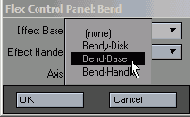
Рис. 7.49. Выберите начальную точку создания эффекта
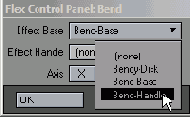
Рис. 7.50. Выберите маркер , при помощи которого будете управлять эффектом 12. В поле Axis (Ось) оставьте Y, таким образом, объект будет согнут относительно этой оси. Щелкните по кнопке ОК или нажмите клавишу Enter, чтобы создать эффект с указанными настройками и закрыть окно.
13. Щелкните по кнопке Bend-Handle в окне проекции.
14. Щелкните по красному маркеру инструмента и перетащите его вдоль оси X. При движении мыши влево-вправо объект Bendy-Disc изгибается в направлении перемещения мыши (рис. 7.51).
Рис. 7.51. При перемещении маркера объект изгибается за указателем мыши